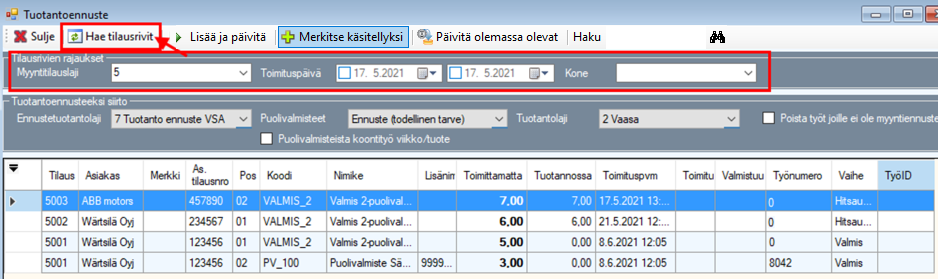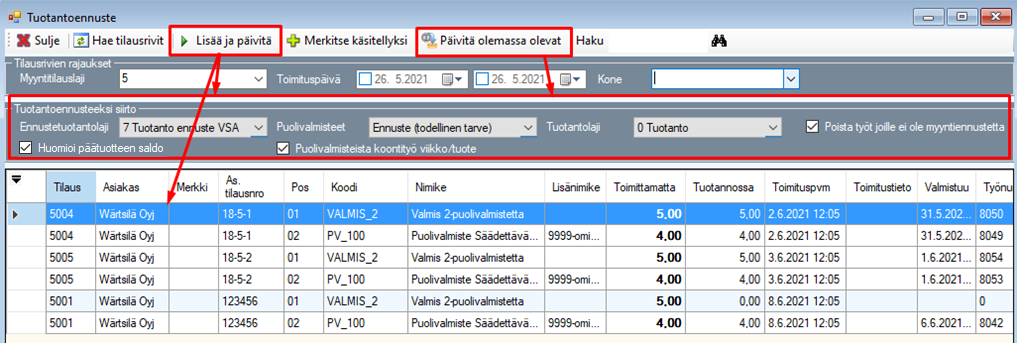Laadunvalvonta
Laadunvalvonnan avulla saat liitettyä työvaiheisiin
laatustandardeja, joita tuotannon työntekijät voivat täyttää, muokata ja
tulostaa pöytäkirjamuotoisena aina työvaiheen valmistuttua, tai Tuotannon
työjono-näytön Laatupöytäkirja-toiminnolla.
Laatustandardien luonti
Vaatii WTU (Tuotannonohjaus) ja WTUQLT
(Laadunvalvonta) -lisenssin tai OTU (Tuotannon ohjaus).
Lisää laatustandardit Tuotanto
Laadunvalvonta-näytössä. Voit luoda standardeja ja asettaa niille erilaisia
raja-arvoja (informatiivisia), tai asettaa kentän muokkaamisen pakolliseksi.
Tallennetut standardit näkyvät vasemmalla puusarakkeessa ja ovat sieltä myös
muokattavissa.
Huomaa!
•
Älä muuta laatustandardia enää sen jälkeen, kun olet kirjannut sille
työnumerolta tapahtumia (aiemmin kirjaamasi tiedot saattavat menettää
työnumerokohdistukset)

Kuva: Jos määrität standardille
Ala-, tai Yläraja-arvo(t), niin standardiriville kannattaa asettaa
Pakollinen-valinta. Maksimi-arvoksi kannattaa miettiä sopiva luku,
jolla ohjelma kysyy tarpeellisen/jokaisen valmistamiskerran yhteydessä
valmistajalta arvot.
Standardi määritykset:
|
Kenttä |
Määritys |
|
Nimi |
Standardia kuvaava nimi.
esimerkiksi Maalausolosuhteet tai PV1
mittauspöytäkirja |
|
Määritelmä |
Standardin nimi,
esimerkiksi ISO 1234 |
|
Maksimi |
Pöytäkirjojen pyytämisen maksimäärä per työnumero.
Eränumeroseuranta ja sarjanumeroseuranta
Erä- ja sarjanumeroseurattavilta tuotteilta ohjelma
pyytää vaiheella olevan laatutapahtuman aina (välittämättä
Maksimi-kentän arvosta).
Tavalliset tuotteet (eli tuotteella ei
Eränumeroseuranta- ja sarjanumeroseuranta-valintaa)
Jos leimaat työvaihetta valmiiksi monta kertaa, niin
ohjelma pyytää vain Maksimi-luvun verran täyttämään standardi
arvoja.
Jos arvo on nolla (0), ohjelma ei pyydä standardia
valmistuskirjauksen yhteydessä ollenkaan, mutta pystyt lisäämään
pöytäkirjoja Tuotannon työjono -näytön
Laatupöytäkirja-toiminnolla.
Esimerkki: Olosuhteiden Maksimimäärä-arvona on
10 ja työvaihe on niin pitkä, että sille leimataan aloitusta ja
lopetusta yli kymmenen kertaa. Kun vaihetta leimataan valmiiksi
yhdennentoista kerran, ohjelma ei enää pyydä täyttämään standardin
arvoja.
Huomaa!
Kun lisäät laatutapahtumia Tuotannon työjono –
ja Valmistuskirjaus-näytöistä Laatupöytäkirja-toiminnolla,
ohjelma ei kasvata laatustandardin kysymiskertojen arvoa (eli arvoa, jota
ohjelma vertaa kysymisen Maksimi-arvoon valmistuskirjauksen
yhteydessä). |
|
Info 1 |
Vapaa lisätieto |
|
Info 2 |
Vapaa lisätieto |
|
Tiedosto |
.CSV –tiedostosta laadunvalvontatietojen sisään luku.
Jos pystyt luomaan tuotantokoneella CSV-tiedoston, jossa on luomasi
laatustandardin arvot valmiina, voit lukea ne valmistuskirjauksen
yhteydessä automaattisesti. Sisäänlukutiedosto toteutetaan aina
räätälöintinä asiakaskohtaisesti. |
Kenttä määritykset
|
Kenttä |
Määritys |
|
Nimi |
Standardin nimi |
|
Pakollinen |
Onko rivi pakollista täyttää pöytäkirjassa |
|
Tyyppi |
Arvo-, Valinta- tai
Vaiheaika-vaihtoehdot:
-Arvo tarkoittaa syötettävää arvoa
ja
-Valinta tarkoittaa optiolistaa, joista
työntekijä voi valita
-Vaiheaika on tarkoitettu työvaiheen
valmistusajan seurantaan |
|
Desimaaleja |
Jos tyyppinä on arvo, syötetty arvo pyöristyy tämän
kentän arvon mukaisesti. |
|
Yks |
Informatiivinen tieto pöytäkirjassa. |
|
Tavoitearvo |
Informatiivinen tieto pöytäkirjassa. |
|
Alaraja |
Informatiivinen tieto pöytäkirjassa. |
|
Yläraja |
Informatiivinen tieto
pöytäkirjassa. |
Standardit
Yhdelle työvaiheelle ei voi liittää kuin yhden standardin,
mutta voit yhdelle standardille määritellä useita Määritykset-rivejä.
Huomaa!
Älä muuta laatustandardia enää sen jälkeen, kun olet
kirjannut sille työnumerolta tapahtumia (aiemmin kirjaamasi tiedot saattavat
menettää työnumerokohdistukset)
Vinkki:
Jos standardi on ihan varmasti vain
yhdelle tuotteelle sopiva, niin kannattaa antaa standardin Nimi-arvon
alkuun tuotekoodi, tai osa siitä (esim PV1_pituus, jolla on pakolliset
raja-arvot kuten 99 mm–101 mm). Jos standardia voi todennäköisesti käyttää
usealla tuotteella, niin tuotekoodia ei kannata laittaa standardin
Nimi-kentän tekstiin (esim. Lämpötila, jolla ei ole pakollisia
raja-arvoja)
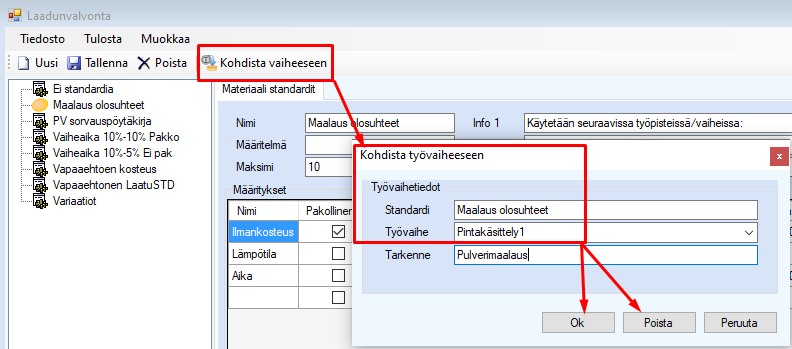
Kuva: Arvo-tyyppisellä
määrityksellä voit käyttää myös Desimaaleja-, Yks-, Tavoitearvo-, Alaraja- ja
Yläraja-rajauksia.
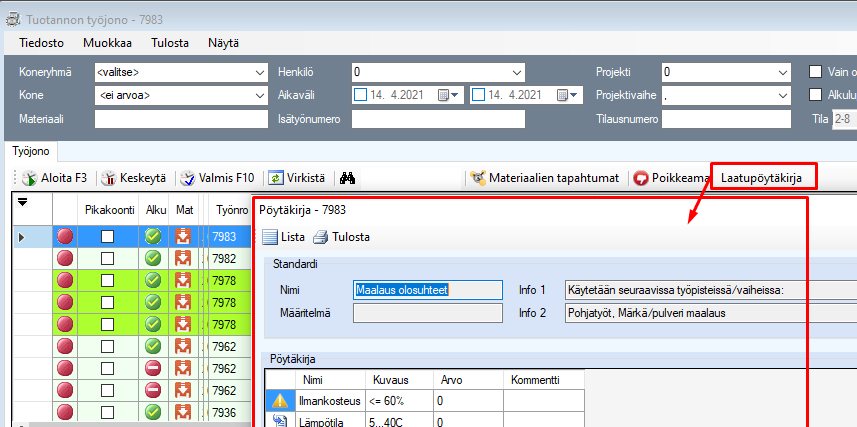
Kuva: Lisää itse numeroidut optiot
Valinta-tyyppiselle määritykselle. Huomaa, että option Nro-arvolla
saat ohjelma muodostamaan poikkeaman, jos se alittaa tai ylittää
ala-/ylärajan.
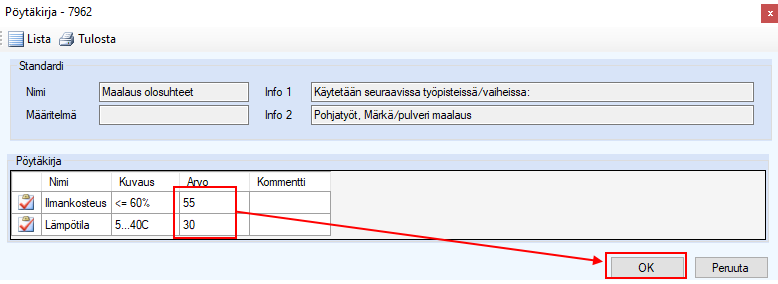
Kuva: Vaiheaika-tyyppisillä
määritysriveillä voit valita pakollisuuden, Hälytys, Ylä- ja
Alaraja-valinnat, Desimaaleja- ja Tavoitearvo- eivät ole
käytössä ja Yks(yksikkö)-arvo on aina oltava %.
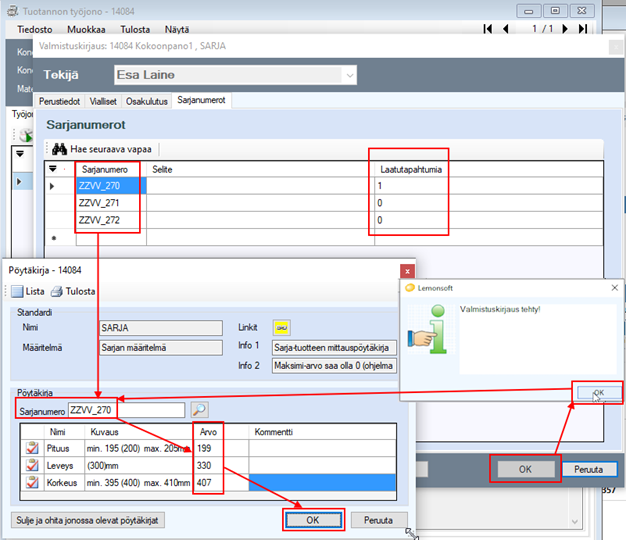
Kuva: Määritysten erilaisia
variaatioita ja alla taulukossa selitettynä:
|
Määrityksen nimi |
Valinnat ja niiden selitykset |
|
Nimi |
Anna Määritys-rivillä lyhyt, mutta
mahdollisimman kuvaava nimi. |
|
Pakollinen |
Pakollinen-valinta, eli käyttäjän on pakko
täyttää arvo manuaalisesti. Oletus arvo on 0 ja pakotuksen takia käyttäjän
on muutettava arvoa (vaikka 0:ksi), että ohjelma hyväksyy arvon. |
|
Hälytys |
Hälytys-valinnalla ohjelma lähettää
laatuvastaavalle viestin.
Uuden määritysrivin oletusarvon ohjelma
hakee PRODUCTION_COMP_ON-asetuksesta. |
|
Tyyppi |
-Arvo-tyypin kanssa voit käyttää myös
Desimaaleja-, Yks-, Tavoitearvo-kenttiä (Valinta- ja
Vaiheaika-tyypeillä em. kentät ei ole käytettävissä)
-Valinta-tyypille voit lisätä haluamasi
Nro- ja Optio-arvot, jos otat myös poikkeamat käyttöön,
ohjelma siirtyy Uusi poikkeama -näyttöön jos käyttäjä valitsee
option, jonka Nro-arvo on Ala- ja Ylärajan ulkopuolella.
-Vaiheaika-tyypillä Yks (yksikön)-arvona
täytyy olla aina %. Lisää Alaraja- ja Yläraja-arvoksi luku,
kuinka monta prosenttia työvaiheen kesto saa poiketa työvaiheella olevasta
valmistusajasta prosentteina. Ohjelma tallentaa jokaisen leimauksen, mutta
jos otat käyttöön myös poikkeaman muodostamisen, ohjelma avaa uuden
poikkeaman muodostamisen, jos vaiheen toteutunut kesto poikkeaa
oletusvalmistusajasta enemmän kuin Alaraja- ja
Yläraja-arvot sallii. |
|
Desimaaleja |
Toimii ainoastaan Arvo-tyypin kanssa
Desimaaleja-kenttään laittaa haluamasi
desimaalien määrän, oletus on 0 ja maksimi 4. |
|
Yks |
-Jos tyyppinä on Arvo, kirjoita haluamasi
yksikkö (esim C, mm, cm)
-Jos tyyppinä on Valinta, yksikkö täytyy olla
tyhjä
-Jos tyyppinä on Vaiheaika, ohjelma pakottaa
yksiköksi %, eikä sitä saa muuttaa. |
|
Tavoitearvo |
Toimii ainoastaan Arvo-tyypin kanssa.
Tavoitearvo on standardin leimaajalle informatiivinen tieto. |
|
Alaraja |
Jos poikkeamat ovat käytössä, ohjelma muodostaa
poikkeaman ala- / ylärajan ylityksestä.
-Jos tyyppinä on Arvo, kirjoita haluamasi luku
alarajaksi
-Jos tyyppinä on Valinta, kirjoita haluamasi
luku alarajaksi
-Jos tyyppinä on Vaiheaika, ohjelma pakottaa
yksiköksi %, eikä sitä saa muuttaa. Lisää Alaraja-arvoiksi
prosentteina kokonaisluku, jonka alituksesta ohjelma muodostaa
poikkeaman |
|
Yläraja |
Jos poikkeamat ovat käytössä, ohjelma muodostaa
poikkeaman ala- / ylärajan ylityksestä.
-Jos tyyppinä on Arvo, kirjoita haluamasi luku
ylärajaksi
-Jos tyyppinä on Valinta, kirjoita haluamasi
luku ylärajaksi
-Jos tyyppinä on
Vaiheaika, ohjelma pakottaa yksiköksi %, eikä sitä saa muuttaa.
Lisää Yläraja-arvoiksi prosentteina kokonaisluku, jonka ylityksestä
ohjelma muodostaa poikkeaman |
|
HUOMAA!
Yllä taulukossa on mainittu useassa
kohdassa hälytyksen lähettämisestä ja poikkeaman muodostumisesta, ne
täytyy konfiguroida ja ottaa myös käyttöön, muuten ohjelma ei poikkeamia
muodosta. Hälytys ja poikkeama liittyy poikkeaman muodostamiseen, lue
lisää hakusanalla Tuotantotyön
poikkeaman leimaus
|
Standardin kiinnittäminen
työvaiheeseen
Laatustandardi kiinnitetään työvaiheeseen
tuoterakenne-näytössä työvaiheella olevan Standardi-kentän avulla.
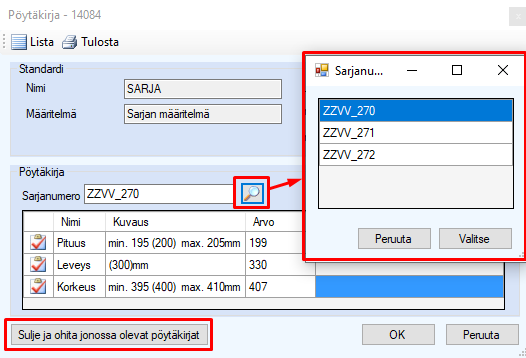
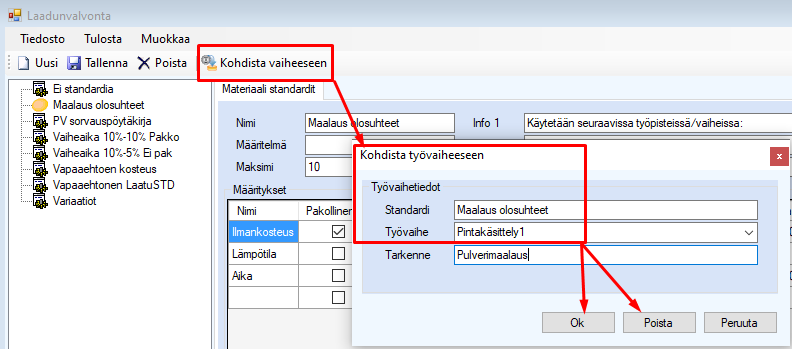
Kuva: Kohdista
vaiheeseen -toiminnolla voit lisätä, korvata tai poistaa rakenteilta
(ainoastaan vakiorakenteita) standardin massana. Kuvan esimerkissä
Tarkenne-kenttään on kirjoitettu lisärajaukseksi
Pulverimaalaus-teksti, eli ohjelma päivittää standardia ainoastaan
Pintakäsittely1-työvaiheille, joilla on lisäksi
Pulverimaalaus-sanalla alkava teksti vaiheen
Tarkenne-kentässä.
Huomaa!
Älä muuta laatustandardia enää sen jälkeen, kun olet
kirjannut sille työnumerolta tapahtumia (aiemmin kirjaamasi tiedot saattavat
menettää työnumerokohdistukset)
Vinkki:
-Kohdista työvaiheeseen -näytön
Tarkenne-tekstikentässä voit vielä rajata vaiheita, joille ohjelma
kohdistaa vaiheen.
-Kohdista vaiheeseen -massatoimintoa kannattaa
käyttää harkiten, koska sitä ei voi perua, eikä ohjelma näytä tuotekoodeja
joihin lisäys tai poisto kohdistuu.
Käyttö
Kun vaiheella on laatustandardi ja valmistat vaihetta,
ohjelma avaa tuotannon Valmistuskirjaus-näytön OK-toiminnon
suorittamisen jälkeen laatustandardin Pöytäkirja-näytön (eli ohjelma
suorittaa ensin valmistuskirjauksen ja vasta sen jälkeen avaa
Pöytäkirja-näytön). Valmistettavalla määrällä ei ole väliä ja ohjelma
kysyy laatustandardin, vaikka valitset Peruuta-valinnan
Valmistuskirjaus-näytössä.
Työn Keskeytä-toiminnosta ohjelma ei pyydä
standardia.
Jos standardilla on .CSV –tiedoston polku, ohjelma ei
pyydä standardia vaan lukee arvot tiedostosta ja tallentaa ne
automaattisesti.
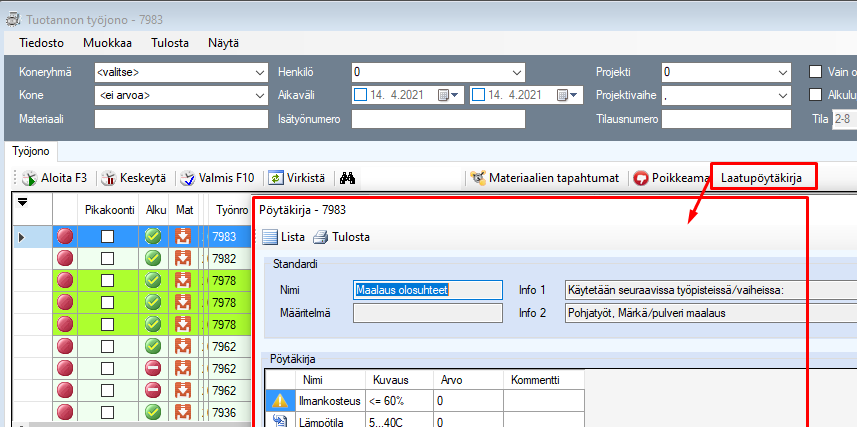
Kuva: Voit lisätä
Pöytäkirja-tapahtumia myös Valmistuskirjaus- ja Tuotannon
työjono -näytöissä olevalla Laatupöytäkirja-toiminnolla vaiheelle,
joille on standardi valittu.

Kuva: Pöytäkirja on täytetty ja
OK-toiminnolla ohjelma tallentaa tiedot. Laadunvalvonta-näytön
Tulosta Pöytäkirja-raportilla voit tulostaa työnumeron
pöytäkirjatapahtumat.
Eränumeroseuranta- ja
sarjanumeroseuranta-laatutapahtuma
Jos tuotteella on nimikerekisterissä erä- tai
sarjanumeroseuranta-valinta, niin ohjelma pyytää täyttämään laatutapahtuman
jokaisella valmistuskerralla (standardin Maksimi-arvosta
välittämättä).
Huomaa!
Ohjeen kirjoitushetkellä
valmistuskirjausnäytössä ei ole mahdollista valita, mikä sarjanumero on hyvä ja
mikä viallinen. Eli jos valmistat viallisia sarja- ja eränumero tuotteita
Vialliset-välilehdellä, niin valmista ensin pelkästään viallisia ja
valmista hyvät toisella valmistuskirjauksella.
Huomaa!
Älä muuta laatustandardia enää sen jälkeen, kun olet
kirjannut sille työnumerolta tapahtumia (aiemmin kirjaamasi tiedot saattavat
menettää työnumerokohdistukset)

Kuva: Sarjanumeroseurattavalla
SARJA-tuotteella on vaiheella mittapöytäkirja-standardi, jolla ohjelma pyytää
vaiheen valmistajalta mittapöytäkirjan jokaiselle sarjanumerolle vuorotellen,
alkaen sarjanumerosta ZZVV_270. Pöytäkirja-näytön OK-toiminnolla
ohjelma avaa pöytäkirjanäytön sarjanumerolle ZZVV_271.
Ohjelma ehdottaa sarjanumeroita siinä järjestyksessä, kun
sarjanumerot ovat työllä, siitä syystä tuotteet kannattaa myös valmistaa
ehdotuksen mukaisessa järjestyksessä.
Eränumeroita on tyypillisesti yksi (ja eräseurattavilla on
yleensä AUTONUMBERBATCHPROD-asetus
on käytössä)
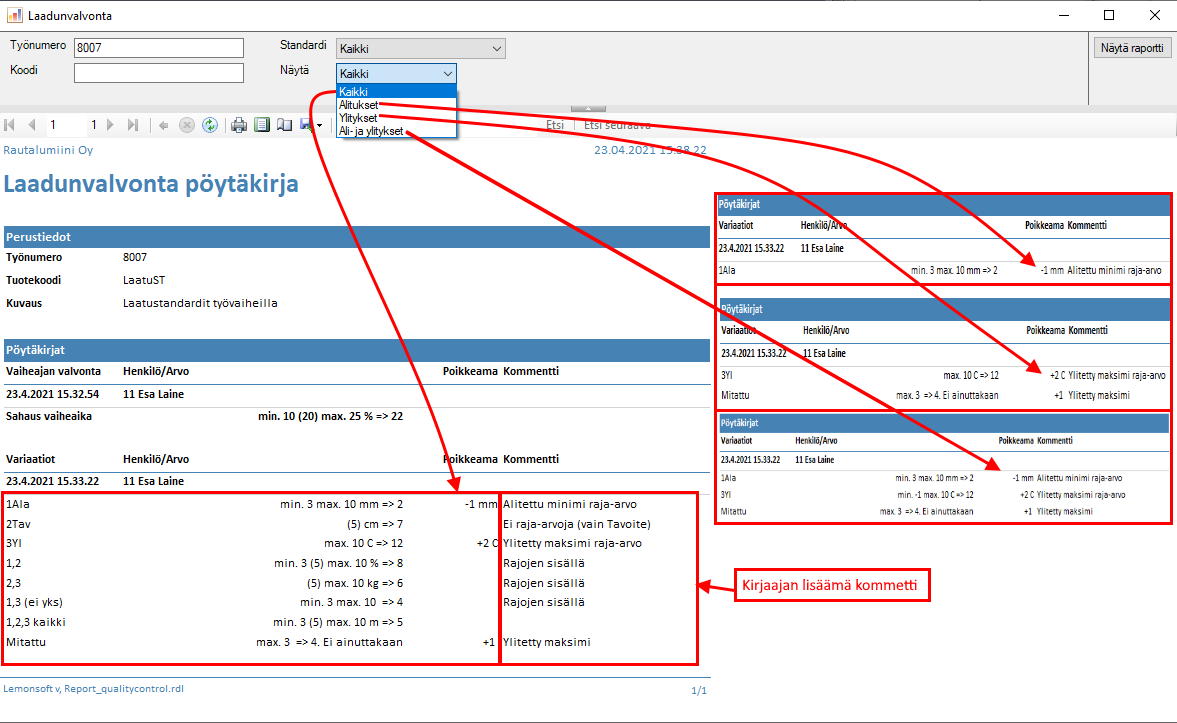
Kuva: Suurennuslasilla ohjelma avaa
sarjalistan, josta voit vaihtaa sarjanumeroa, jolla kirjaat pöytäkirjan
Voit myös muokata, tai ottaa mallipohjaksi aikaisemmin
lisäämiäsi pöytäkirjoja.
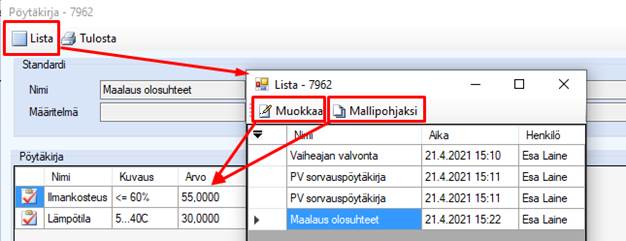
Kuva: Pöytäkirja-näytön
Lista-toiminnolla ohjelma listaa kaikki aiemmin lisäämäsi
pöytäkirjatapahtumat mitä työnumeron vaiheilta löytyy. Valitse nimen ja ajan
perusteella pöytäkirja ja Muokkaa-toiminnolla ohjelma hakee
Pöytäkirja-näyttöön arvot ja Pöytäkirja-näytön
OK-toiminnolla ohjelma tallentaa pöytäkirjan korjaukset/muutokset.
Mallipohjaksi-toiminnolla ohjelma hakee tiedot (lukuun ottamatta aikaa ja
henkilöä, niihin tulee kuluvan hetken tiedot) mutta toisin kun
Muokkaa-toiminnossa, OK-toiminnolla ohjelma luo uuden
pöytäkirjan.
Ohjelma lisää pöytäkirjan muokkauksesta työnumerolle uuden
tapahtuman, että voit jäljittää muutoksia.
Tuotanto Työnumerot-näytöistä pääset myös
muokkaamaan, tai hakemaan mallipohjaksi aiemmin lisäämiäsi pöytäkirjoja.
Koontityöllä standardiin antamasi arvot tallentuvat
kaikille koonnissa oleville työnumeroille.
Pöytäkirjan määritykset:
|
Kenttä |
Määritys |
|
Ikoni |
 = Kirjaus ei ole
tehty = Kirjaus ei ole
tehty
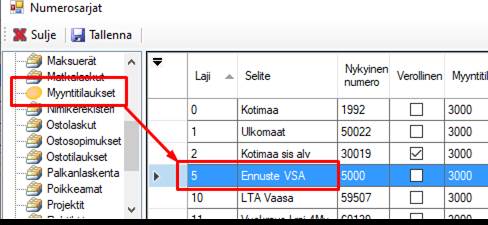 =
Kirjaus OK =
Kirjaus OK
 =
Pakollinen kirjaus puuttuu =
Pakollinen kirjaus puuttuu
|
|
Nimi |
Kentän nimi |
|
Kuvaus |
Määritelmän mukainen kuvaus |
|
Arvo |
Arvo tai Valinta |
|
Kommentti |
Vapaa kommenttikenttä |
Voit tulostaa laatupöytäkirjan yhdestä työnumerosta tai
työnumerovälillä esimerkiksi 2000-2010.
Laadunvalvontapöytäkirja
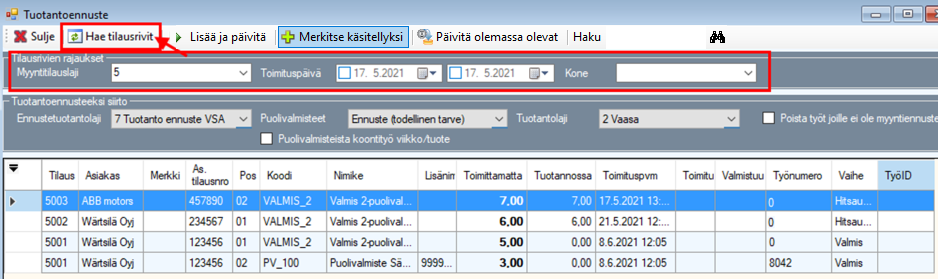
Kuva: Laadunvalvonta- ja
Työnumerot-näyttöjen Tulosta-valikosta voit tulostaa
Laadunvalvonta pöytäkirja (Report_qualitycongrol.rdl)-raportin,
jolla voit rajata laaturajojen alitukset ja ylitykset esimerkiksi
tuotekoodikohtaisesti. Raportti näyttää myös Vaiheaika-rivit, vaikka
vaiheajoille on erillinen Laadunvalvontapöytäkirja työvaiheet
-raportti.
Laadunvalvontapöytäkirja
työvaiheet
Työvaiheiden seurannalle on oma Laatupöytäkirja työvaiheet
(Report_qualitycontrol_workphases.rdl)-raportti. Ohjelma suodattaa
raportille laatustandardeilta ainoastaan Vaiheaika-tyyppiset rivit
näkyviin.
Raporttia kannattaa hyödyntää pidemmän ajan seurantaan, eli
raportilta voit seurata esimerkiksi usein toistuvan tuotteen kaikilta, tai
yksittäiseltä vaiheelta onko sen valmistusaika yleensä alittunut, tai ylittynyt
ja onko se tapahtunut aina samalla koneella.
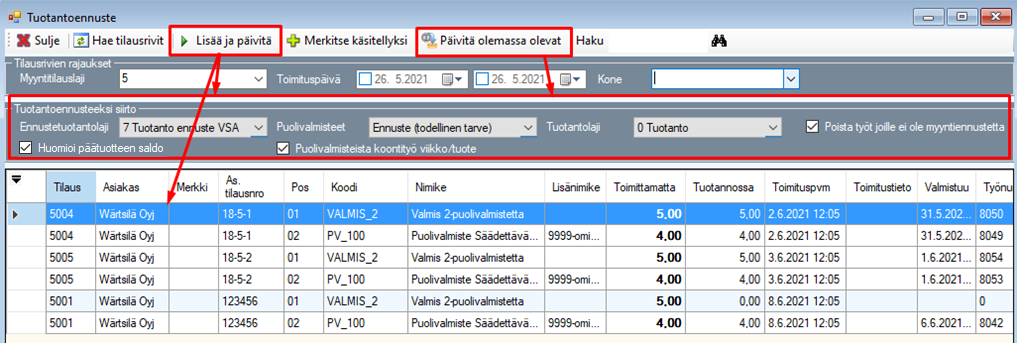
Kuva: Laatupöytäkirja
työvaiheet (Report_qualitycontrol_workphases.rdl) -raportilla on useita
rajausvaihtoehtoja, joista Näytä-valintalistan Kaikki-valinta
näyttää kaikki vaiheaikaleimaukset (myös ne, joiden Alaraja- tai
Yläraja-arvo ei ole ylittynyt)
Jos muodostat tuotannosta
poikkeamia, voit seurata tuotantopoikkeamien kustannuksia Poikkeamat-sovelluksesta
Tuotantopoikkeamien
kustannukset -raportilta.

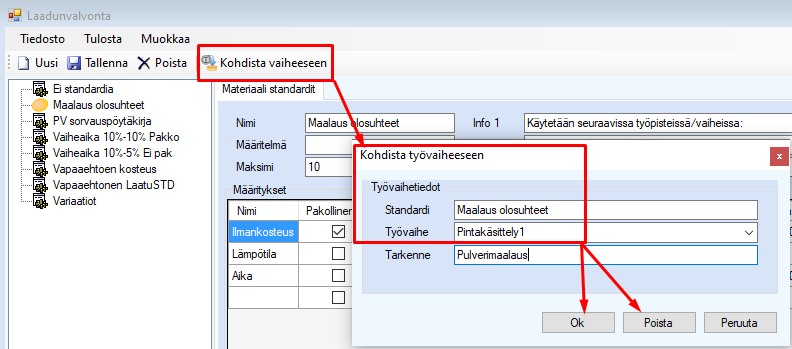
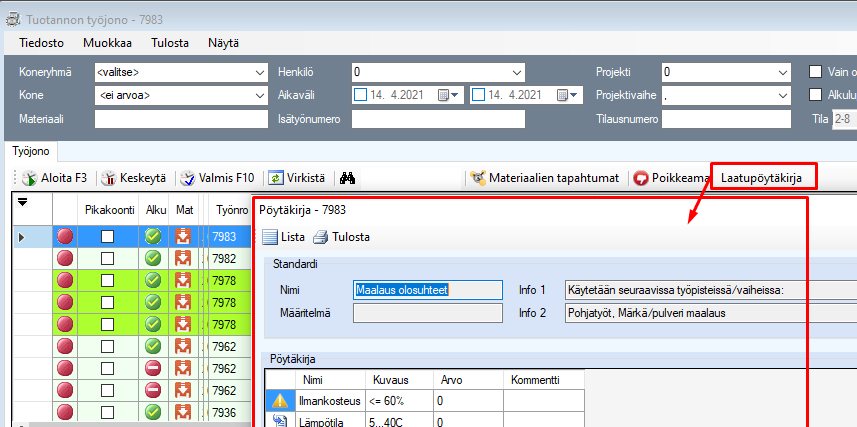
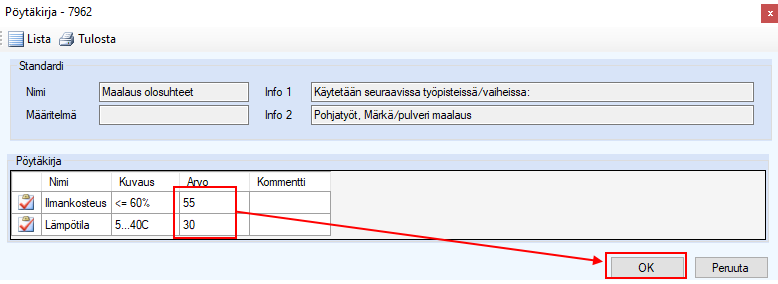
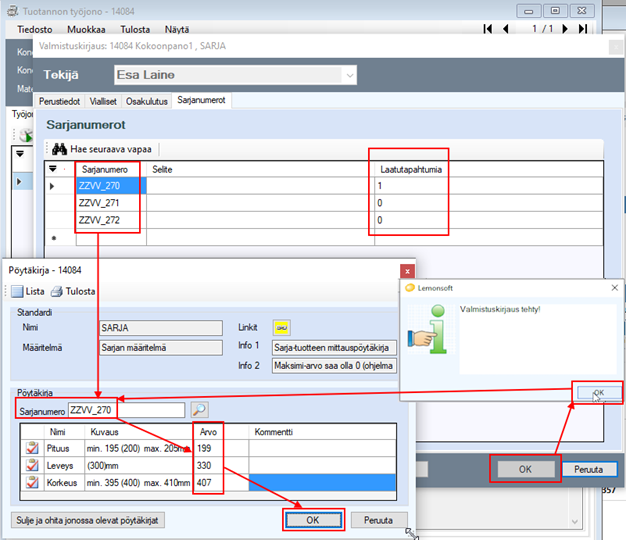
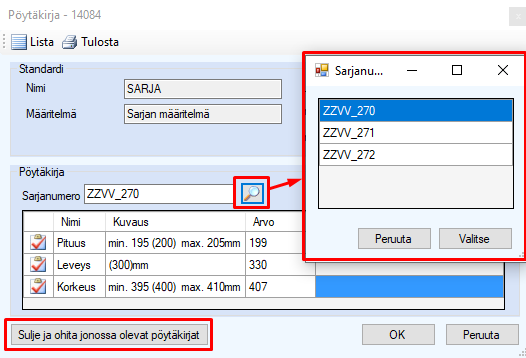
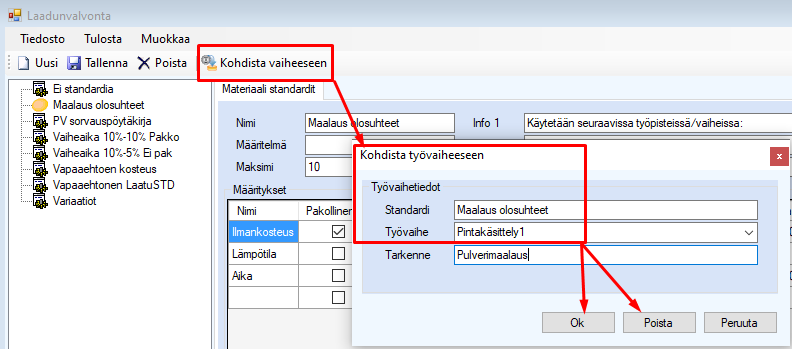
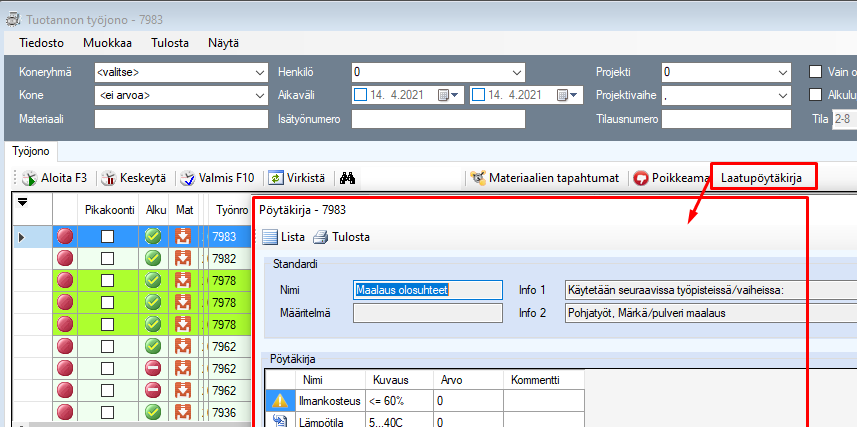


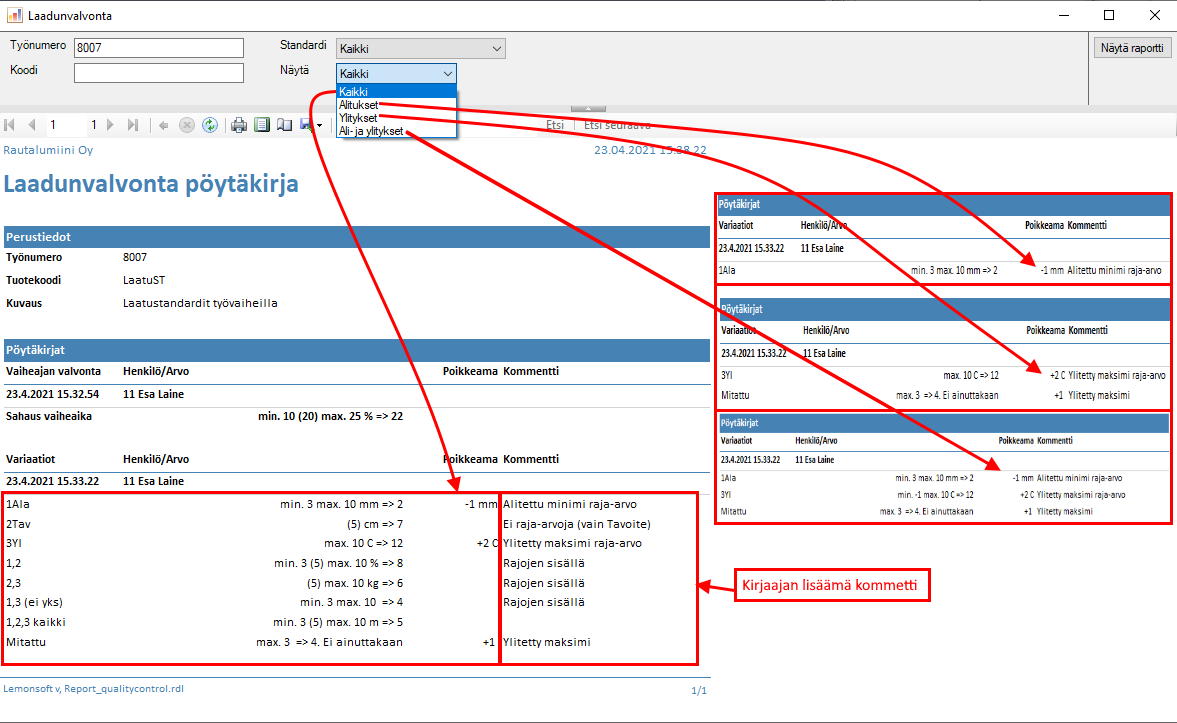
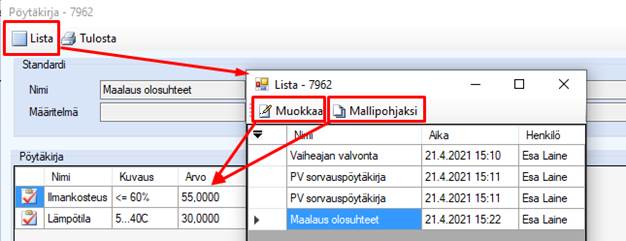
 = Kirjaus ei ole
tehty
= Kirjaus ei ole
tehty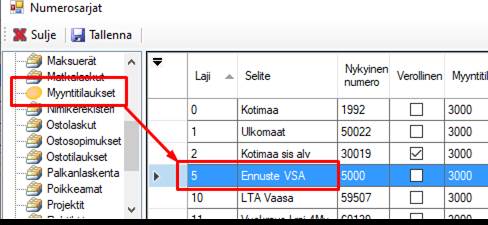 =
Kirjaus OK
=
Kirjaus OK =
Pakollinen kirjaus puuttuu
=
Pakollinen kirjaus puuttuu